| |
|
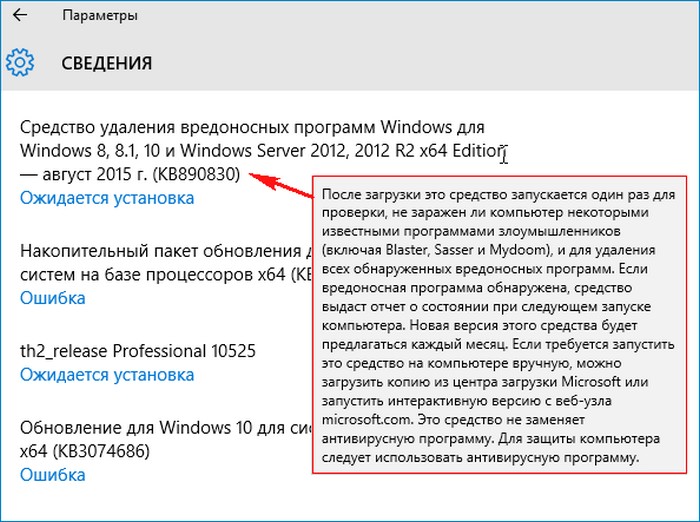
Переход на лимитное подключение в настройках Wi-Fi
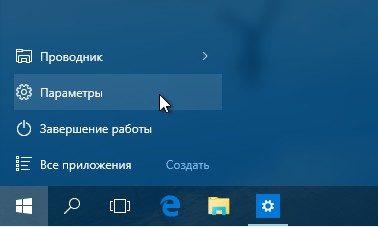
Сеть и интернет Wi-Fi
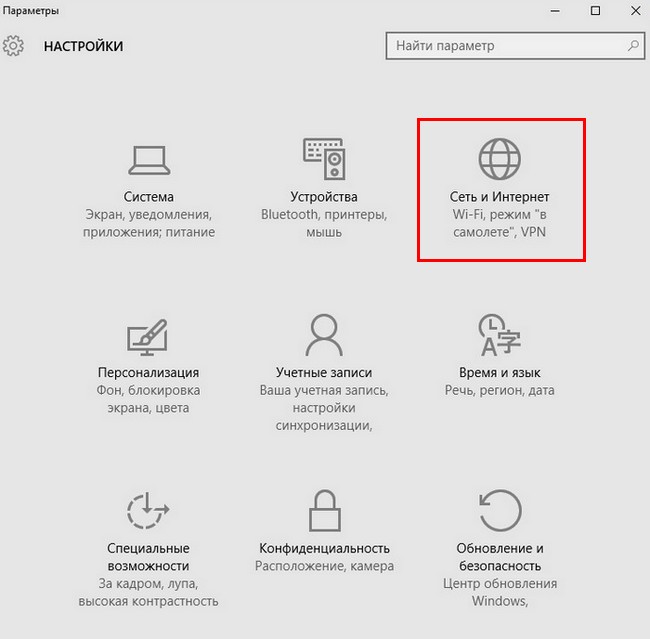
Дополнительные параметры
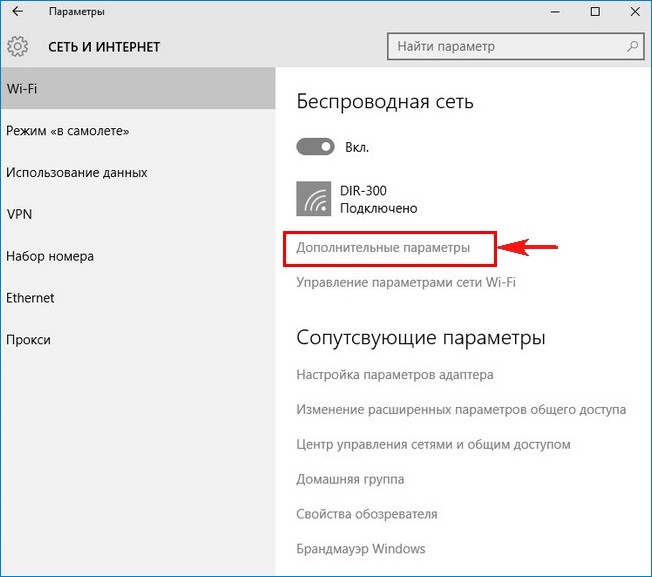
| |
|
Отключаем обновления операционной системы в параметрах компьютера
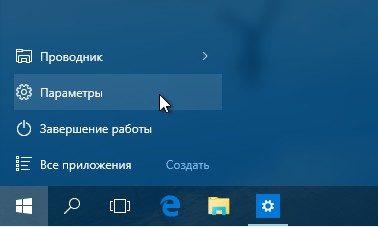


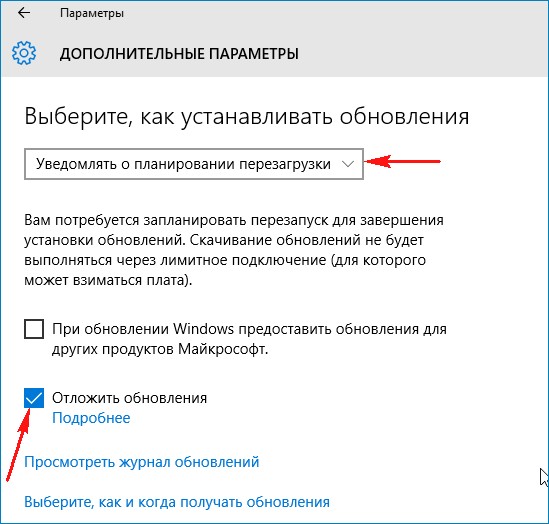
Возвращаемся на шаг назад в окно - Обновление и безопасность - Центр обновления Windows,

Отключаем обновления в Windows 10 путём отключения службы Центра обновлений Windows
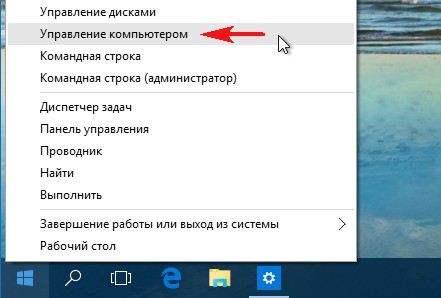
Щёлкаем левой мышью на пункте Службы, и в открывшемся списке выбираем Центр обновления Windows, щёлкаем на нём двойным щелчком левой кнопки мыши
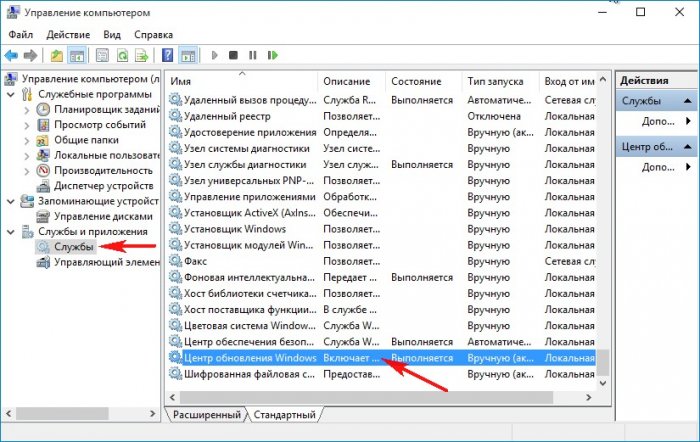
Выставляем Тип запуска в положение Отключена.
Применить и ОК.
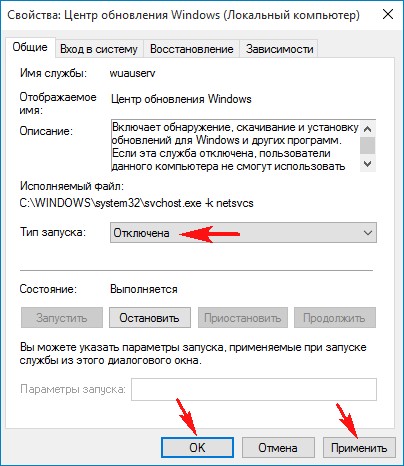
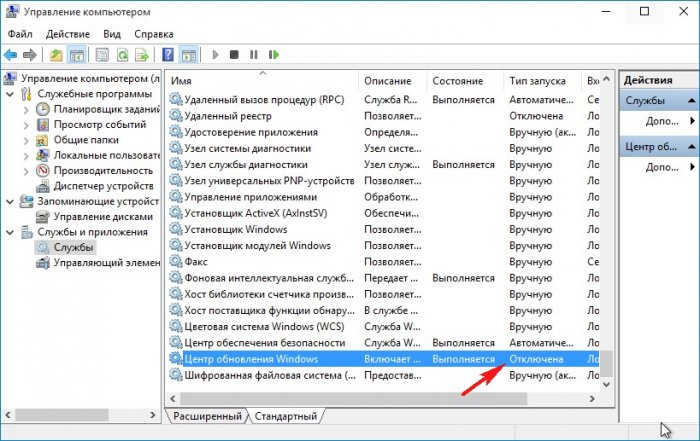
| |
|
Отключаем обновления в Windows 10 с помощью реестра
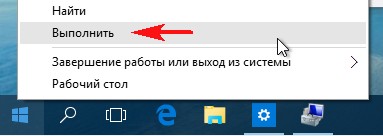
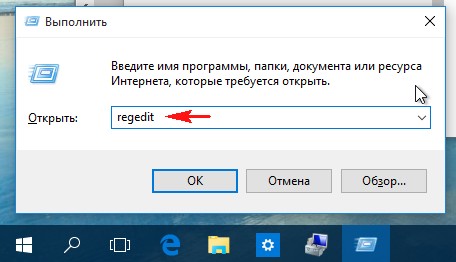
Щёлкаем правой мышью на разделе Windows и выбираем Создать – Раздел.
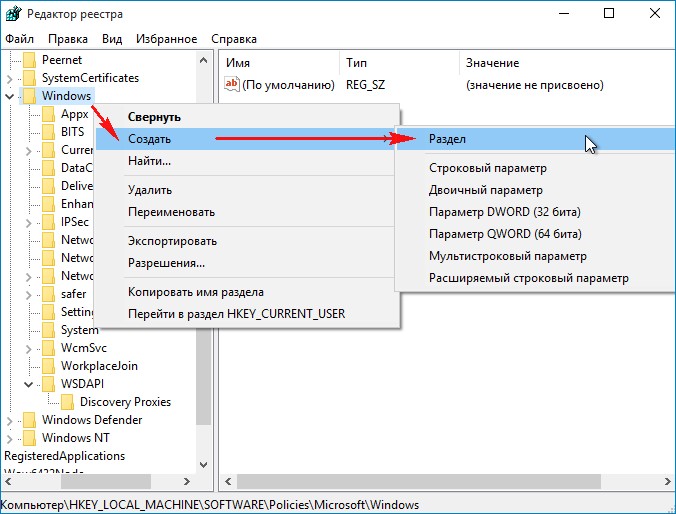
Вводим имя раздела WindowsUpdate и уже на нём щёлкаем правой мышью и выбираем Создать – Раздел, вводим имя раздела AU.
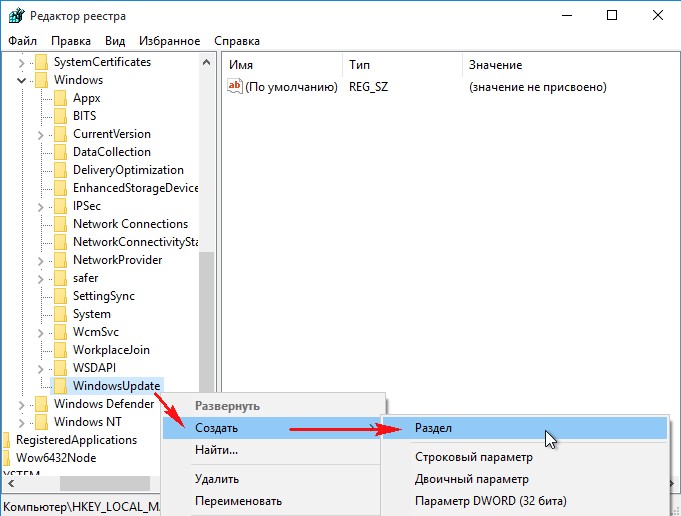
Щёлкаем правой мышью на созданном разделе AU и выбираем Создать – Параметр DWORD (32-бита)
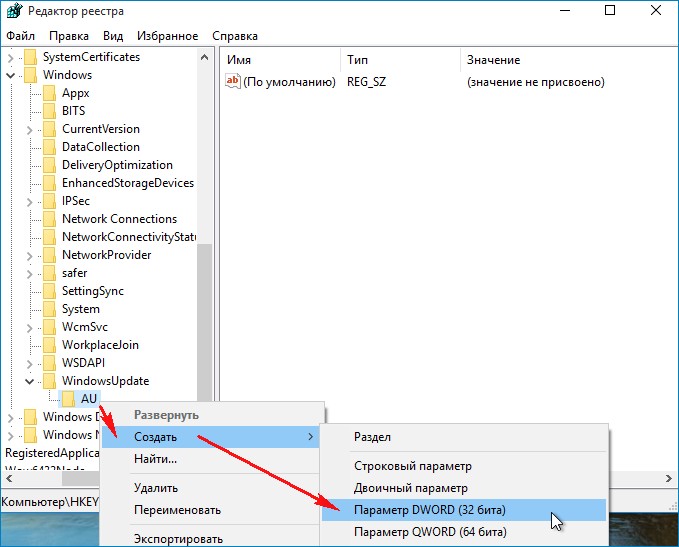
Параметр называем NoAutoUpdate и присваиваем ему значение 1.
ОК.
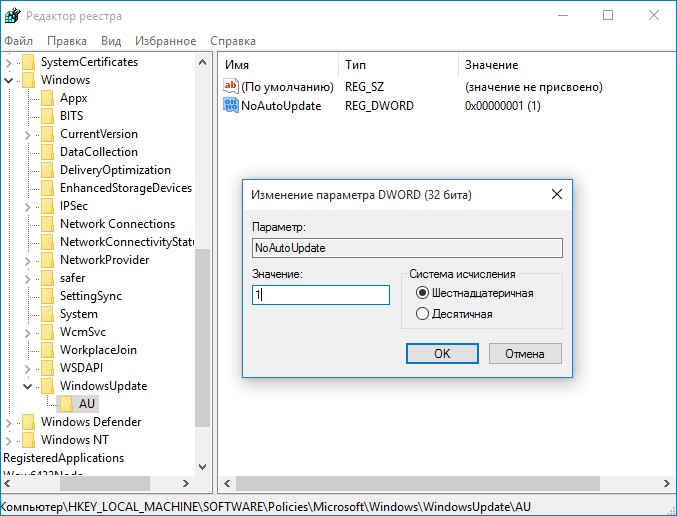
Если после данной операции перезагрузиться и войти в параметры:
| |
|
"Обновление и безопасность
Центр обновления Windows", то вы увидите, что скачивание обновлений закончилось ошибкой. Нажмите Дополнительные параметры.
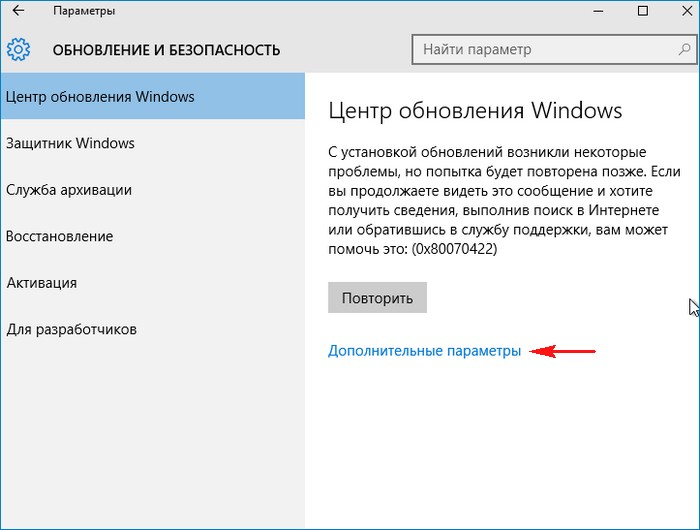
Как видим, нам недоступен ни один вариант установки обновлений.
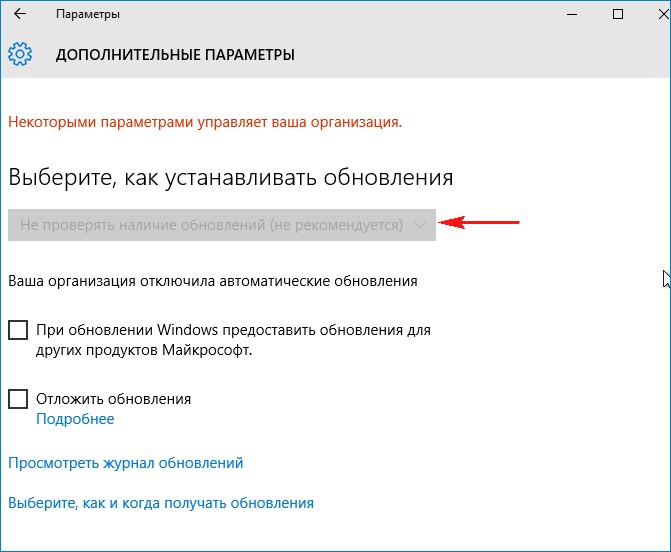
Также рекомендую Вам материал
Windows 10 Как удалить встроенные приложения
| |
|
Последнее от Элементарно Ватсон
- Отправка сообщений SMS, просмотр фото и уведомлений Android на компьютере в приложении «Ваш телефон» Windows 10
- Песочница Sandbox Windows 10 — как включить, настроить и использовать
- Компьютер не видит телефон через USB — причины и как исправить
- Секретные коды Android
- 25 полезных команд для ассистента Bixby от Samsung



 Уважаемый посетитель!!!
Уважаемый посетитель!!!








